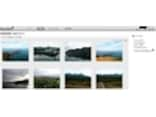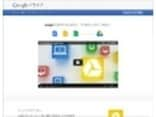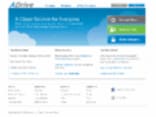例えば、ファイル数がいたずらに多くなってしまう点。複数のファイルを送信する場合、その数だけファイルを送付するので、相手側としては雑多に受け取ることになります。
また、ファイル容量が大きい場合は、相手側で受け取れない場合もあります。加えて、メールへの添付や送信に多くの時間を要するケースも少なくありません。
そこで私がよく活用するのが、Dropboxの共有機能です。Dropboxにアップロードしたフォルダや個別ファイルの共有URLを取得すれば、相手はそのURLからファイルをダウンロードできるんです。
個別ファイルの共有の仕方
まず最初に、個別のファイルの共有URLを取得する方法です。Dropbox上で、共有したいファイルを選択します。そして、「共有」を選択します。
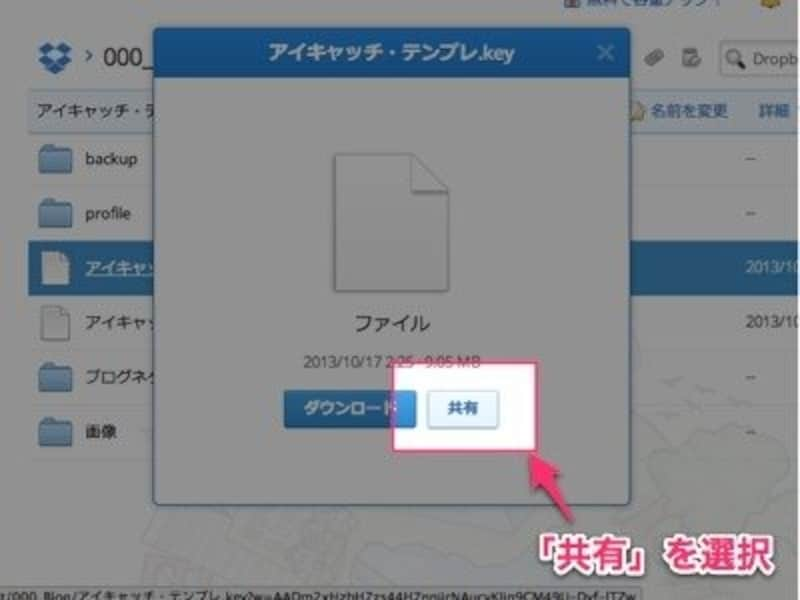
「ダウンロード」ではなく「共有」を選択
別ウインドウが開きますので、そこで「リンクを取得する」を選択します。すると、URLをコピーした状態になりますので、後はメールなどにペーストすれば完了です。
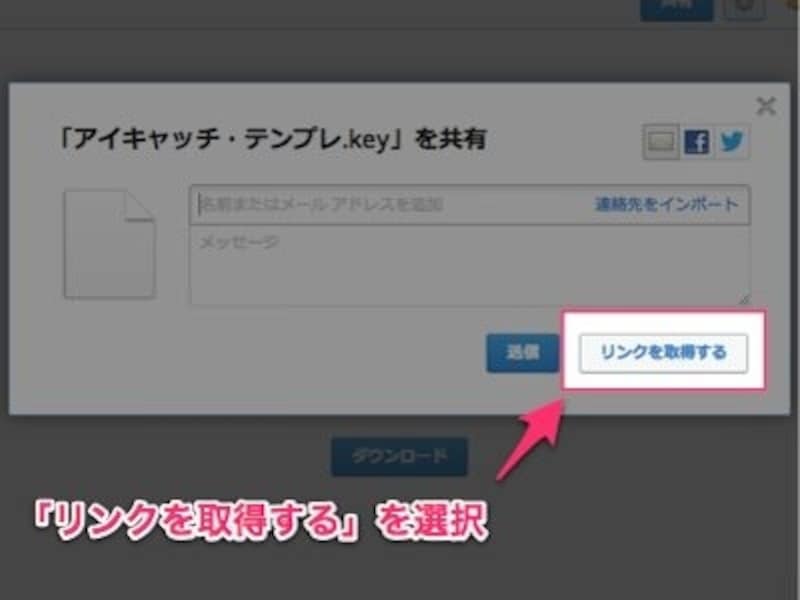
「リンクを取得する」を選択すると、URLをコピーした状態になる。あとはメール等にペーストすれば完了。
この画面から直接メールを送付することもできるのですが、私はリンクを取得した後に、メールやLINEに貼り付けることの方が多いです。
フォルダの共有の仕方
次に、フォルダ単位で共有する方法です。共有したいフォルダを選択した状態で、画面上部にあるリンクボタン、もしくは一覧の右側にあるリンクボタンを選択します。
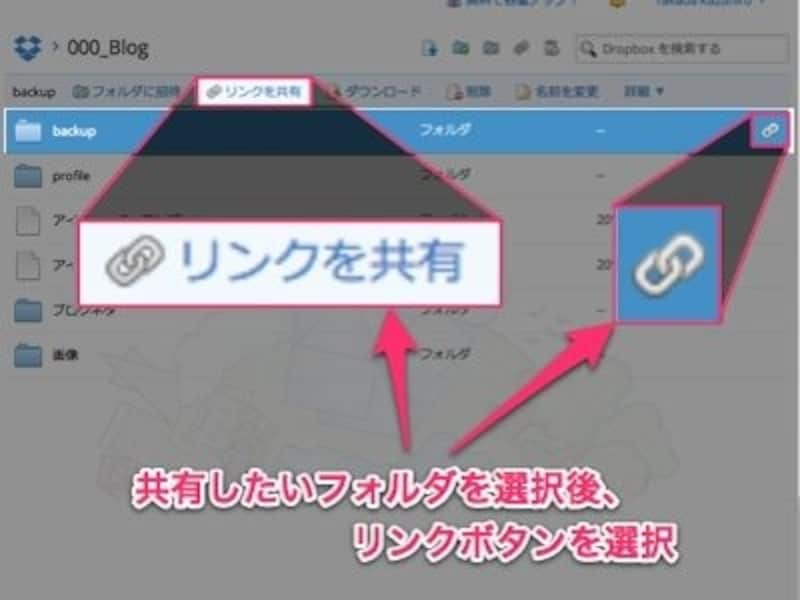
共有するためのボタンはいくつかあります。
すると別ウインドウが開くので、後は先ほどの個別ファイルの共有方法と同じく、「リンクを取得する」を選択すれば完了です。

「リンクを取得する」を選択すると、URLをコピーした状態になる。あとはメール等にペーストすれば完了。
フォルダを共有する際に注意するべきなのは、共有したフォルダの下層ファイルは全て共有対象になる点です。フォルダの中に「実は共有したくないファイルが含まれていた」等という事がないように注意しましょう。
次ページでは、共有の解除の仕方を説明します。